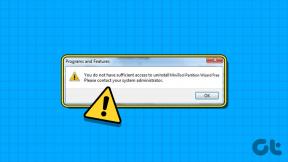أفضل 10 طرق لإصلاح انتظار متجر التطبيقات لخطأ التنزيل على iPhone
منوعات / / November 29, 2021
متجر التطبيقات هو الوجهة الوحيدة لـ تنزيل تطبيقات لأجهزة iPhone و iPad، على عكس متجر Play. لهذا السبب قد يكون الأمر مزعجًا للغاية عندما يتوقف متجر التطبيقات عن العمل. إحدى المشكلات الشائعة التي يواجهها العديد من المستخدمين هي انتظار متجر التطبيقات لخطأ التنزيل.

يمكنك فتح متجر التطبيقات والبحث عن التطبيقات. ولكن إما أن زر التنزيل لا يعمل ، أو أن التنزيل لا يتقدم. إنه عالق ، والدائرة الزرقاء الصغيرة التي تشير إلى أن التنزيل قيد التقدم لا تتحرك.
هيا نبدأ.
1. أعد تشغيل جهاز iPhone الخاص بك
هناك طريقتان لإعادة تشغيل هاتفك. الأول عن طريق الضغط على زر الطاقة حتى ترى خيار Slide to power off. هذه إعادة تشغيل منتظمة ، لكن في بعض الأحيان ، تحتاج إلى إعادة تشغيل الجهاز بشدة.
اضغط على زر رفع الصوت وحرره ، واضغط على زر خفض الصوت وحرره ، ثم اضغط مع الاستمرار على الزر الجانبي. يجب أن ترى الآن شعار Apple. معرفة ما إذا كان متجر التطبيقات الذي ينتظر خطأ التنزيل قد تم حله أم لا.
2. تحديث نظام التشغيل
Apple جيدة جدًا في دفع التحديثات إلى أجهزتها. يحتوي على إصلاحات أمنية وميزات جديدة وتصحيحات للأخطاء القديمة. انظر إذا كان هناك ملف التحديث متاح وإذا كانت الإجابة بنعم ، فقم بالتحديث على الفور.
انتقل إلى الإعدادات> عام> تحديث البرنامج للتحقق.
يمكنك أيضًا تمكين "التحديثات التلقائية" هنا لتلقي إشعار فوري عند توفر التحديث التالي.
3. أعد المحاولة بعد إعادة التشغيل
إذا توقف تنزيل التطبيق وكان متجر التطبيقات ينتظر التنزيل ، فقم بإلغاء التنزيل وأعد تشغيل جهاز iPhone. ثم أعد محاولة تنزيله مرة أخرى. يقول بعض المستخدمين أن الانتظار لبضع دقائق قبل إعادة تشغيل التنزيل يعمل أيضًا. إذا كنت تقوم بتنزيل أكثر من تطبيق أو لعبة واحدة في نفس الوقت ، فقم بإلغاء الكل وقم بذلك واحدًا تلو الآخر.
4. تحقق من إعدادات الشبكة
هل راجعت إعدادات الشبكة الخاصة بك؟ جرب شبكة Wi-Fi مختلفة. حاول استخدام بيانات هاتفك المحمول بدلاً من ذلك ، إذا لم يكن حجم التطبيق كبيرًا. يمكنك التحقق من سرعة عرض النطاق الترددي لشبكة Wi-Fi والمحمول في Fast Speed Test (الذي تملكه Netflix).
تأكد من أن الهاتف الذكي ليس في وضع الطائرة ، وأنك تحصل على اتصال ثابت بإشارة كافية. استخدم OpenSignal للتحقق من ذلك.
إذا كانت هناك مشكلات في شبكتك ، فراجع النقطة 10 أدناه حول كيفية إعادة تعيين إعدادات الشبكة.
تنزيل OpenSignal
تنزيل Fast Speed Test (اختبار السرعة)
5. مساحة التخزين
تشتهر Apple بفرض علاوة على مساحة التخزين على منتجاتها. أحد أسباب شراء عدد غير قليل من المستخدمين لجهاز iPhone بمساحة تخزين كافية. يتطلب تنزيل لعبة مثل Call of Duty مساحة كبيرة وقد لا يحتوي هاتفك على مساحة كافية.
افتح الإعدادات واضغط على "حول" ضمن "عام". هذا هو المكان الذي يمكنك فيه عرض مقدار المساحة المتبقية لديك لهذا التطبيق أو اللعبة.
لا توجد طريقة لزيادة مساحة التخزين على أجهزة iPhone و iPad. ما يمكنك فعله هو خذ نسخة احتياطية من صورك والمستندات الأخرى في السحابة وإزالتها لتوفير مساحة على الهاتف. حاول مرة أخرى للتحقق مما إذا كان متجر التطبيقات الذي ينتظر مشكلة التنزيل قد تم حله أم لا.
6. طرق الدفع
هل تحاول شراء تطبيق أو لعبة؟ في حين أن هذا غير مرجح ، تحقق من طريقة الدفع الخاصة بك. هل لديك رصيد كافي في بطاقتك الائتمانية؟ اتصل بالبنك الذي تتعامل معه عندما تكون في شك. في غضون ذلك ، جرب بطاقة مختلفة.
7. مراقبة اهلية
تأتي جميع هواتف Apple مزودة بعناصر تحكم أبوية ، والتي تسمح لها بتقييد عمليات الشراء داخل التطبيق والتطبيق على هاتفك. يمكن للأطفال جمع فواتير بطاقة ائتمان عالية بجنون إذا لم تستخدم التحقق من خلال مشتريات متجر التطبيقات. من السهل الابتعاد. تحكم في أنشطة التصفح الخاصة بهم حتى لا يعثروا على محتوى مشكوك فيه.
8. أعد التثبيت
أبلغ بعض المستخدمين أنه يمكنهم تثبيت التطبيق أو اللعبة ، ولكن ببساطة لن تفتح لهم. إنها أيقونة ميتة من نوع ما. انتقل إلى الإعدادات> عام> تخزين الجهاز ، وحدد التطبيق أو اللعبة التي تريد إلغاء تثبيتها ، ثم احذفها من هناك.
إذا لم يفلح ذلك ، فاضغط مع الاستمرار على رمز التطبيق على الشاشة الرئيسية وحدد حذف. هذه هي الطريقة التي يقوم بها معظمنا بإلغاء تثبيت التطبيقات على أي حال ، ولكن الطريقة الأولى مناسبة أكثر للتطبيقات أو الألعاب المزعجة.
9. تسجيل الخروج والعودة مرة أخرى
لقد شهد العديد من المستخدمين نجاحًا في هذه الخطوة. افتح الإعدادات واضغط على اسم حسابك ومعرف ملف التعريف الخاص بك.
اضغط على نص تسجيل الخروج بالخط الأحمر. انتظر بضع ثوان ثم قم بتسجيل الدخول مرة أخرى. سوف تضطر إلى الدخول التفاح معرف وكلمة المرور مع رمز 2FA إذا كنت قد قمت بإعداد واحد. هل ما زلت تحصل على App Store في انتظار خطأ التنزيل؟ آمل ألا.
10. إعادة تعيين إعدادات الشبكة / الجهاز
افتح الإعدادات واضغط على عام لتحديد إعادة تعيين.
هذا هو المكان الذي يمكنك فيه إعادة تعيين كل شيء على هاتفك. لنبدأ بإعادة تعيين إعدادات الشبكة. إذا كنت تواجه مشكلات في الشبكة مثل شبكة Wi-Fi أو بيانات الجوال ، فجرّب ذلك. ستفقد كلمات مرور Wi-Fi المحفوظة فقط ، ولكن لن يتم لمس أي تطبيقات أو بيانات تطبيقات أو صور أو مستندات أو أي بيانات أخرى.
الخيار الأخير والأقل تفضيلاً هو محو كل المحتوى والإعدادات. سيؤدي ذلك إلى نقل هاتفك إلى حالة المصنع ، كما كان الحال عندما قمت بفك علبته لأول مرة. ستفقد جميع البيانات ، لذا تأكد من عمل نسخة احتياطية أولاً.
تطبيق لكل شيء
يوجد تطبيق لكل شيء. حسنًا ، كل شيء تقريبًا. عدم القدرة على تنزيل تلك اللعبة الجديدة التي كنت تتوق لتجربتها ليس بالأمر الرائع. يعمل App Store بشكل لا تشوبه شائبة في معظم الأحيان ، ولكن عندما لا يعمل ، فإنه لا يعمل.
إليك برنامج تعليمي حول تطبيقات iOS التي لا تقوم بتنزيل خطأ من قناة التوجيه الفني (الإنجليزية):
متجر التطبيقات الذي ينتظر ظهور خطأ في التنزيل ليس مشكلة كبيرة ويجب حلها الآن. إذا وجدت حلاً آخر ، فشاركه معنا في التعليقات أدناه.
القادم: هل سئمت الدفع مقابل التطبيقات والألعاب على متجر التطبيقات؟ انقر فوق الارتباط أدناه لمعرفة كيفية الحصول عليها مجانًا وبطريقة شرعية.